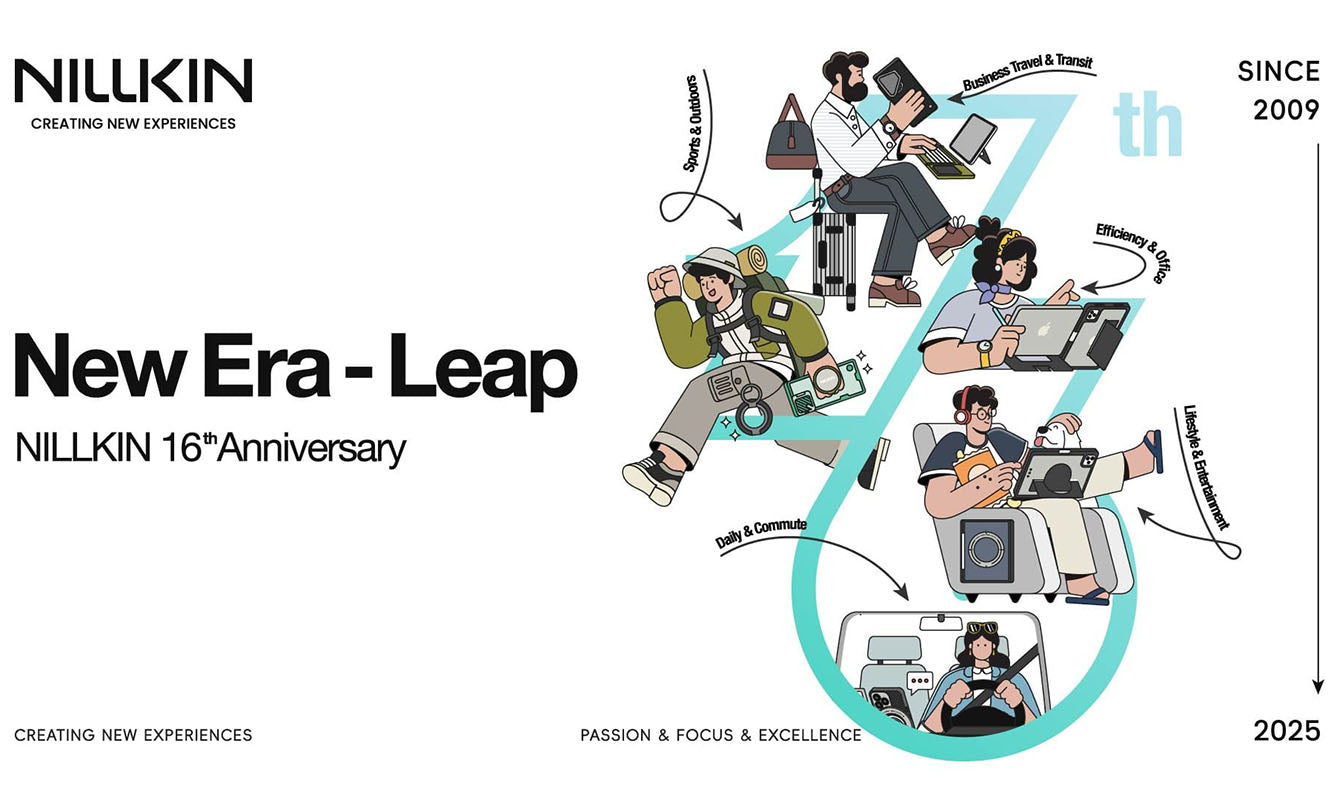هل تواجه مشكلة في الاتصال أو لوحة اللمس أو الشحن أو مفاتيح الاختصار؟ لا تقلق — هذا الدليل يغطي أكثر الأسئلة شيوعًا والحلول العملية لمساعدتك على الاستفادة القصوى من لوحة مفاتيح Cube Pocket الخاصة بك.
ما ستتعلمه
- مشاكل اتصال البلوتوث
- لوحة اللمس لا تستجيب
- استكشاف مشاكل الشحن والبطارية
- إصلاحات مفاتيح الاختصار والوظائف
- العناية بلوحة المفاتيح وحمايتها
- تخصيص لوحة مفاتيح Cube Pocket الخاصة بك
تابع القراءة وستعرف بالضبط كيفية حل المشكلات الشائعة والاستفادة القصوى من لوحة مفاتيح Cube Pocket الخاصة بك.
مشاكل اتصال البلوتوث
نصيحة سريعة قبل أن تبدأ:
للاتصال الأول، اضغط Fn + C للدخول في وضع الاقتران. بمجرد الاقتران، يمكنك التبديل بين الأجهزة لاحقًا دون الحاجة لإعادة الاقتران.
أداء البلوتوث السلس هو مفتاح سير العمل بدون انقطاع. إذا واجهت لوحة المفاتيح مشاكل في الاتصال أو بدت غير مستقرة، إليك كيفية إصلاحها:
حلول خطوة بخطوة
-
لا يمكنك الاتصال؟
اضغط Fn + R لمدة 3 ثوانٍ لإعادة ضبط لوحة المفاتيح. سيومض ضوء البلوتوث، مما يشير إلى إعادة الضبط. ثم اضغط Fn + C لإعادة الاقتران. -
سطح مكتب ويندوز لا يتصل؟
قم بتحديث برنامج تشغيل البلوتوث من خلال إدارة الأجهزة → محولات البلوتوث → تحديث برنامج التشغيل. -
غير قادر على التبديل بين BT1 / BT2 / BT3؟
كل قناة تخزن جهازًا مقترنًا واحدًا. اضغط مع الاستمرار على Fn + R لمدة 3 ثوانٍ لمسح الاتصالات المخزنة، ثم أعد اقتران أجهزتك.
بمجرد الاقتران، فقط اضغط على اختصار BT1 / BT2 / BT3 المقابل للتبديل فورًا. -
ضمان أداء بلوتوث مستقر
للحفاظ على اتصال سلس وموثوق، احتفظ بجهازك ضمن 10 أمتار من لوحة المفاتيح، وتجنب التداخل من الأجسام المعدنية أو الأجهزة اللاسلكية الأخرى، وتأكد من شحن بطارية لوحة المفاتيح بشكل كافٍ.
اتباع هذه النصائح يساعدك على الاستمتاع بالطباعة السلسة عبر جميع أجهزتك.
لوحة اللمس لا تستجيب
إذا لم تستجب لوحة اللمس للنقرات الفردية، قم بضبط إعدادات النظام:
- آيفون: الإعدادات → إمكانية الوصول → اللمس → AssistiveTouch → تشغيل
- آيباد: الإعدادات → عام → لوحة التتبع → النقر للنقر → تشغيل
بمجرد التمكين، ستعمل لوحة اللمس في Cube Pocket مثل لوحة اللمس في اللابتوب — سلسة وبديهية.
استكشاف مشاكل الشحن والبطارية
جرب ما يلي:
- استخدم محول يدعم خرج 5V/1A.
- إذا كنت تستخدم محول 5V/1A ولا تزال لوحة المفاتيح لا تشحن، جرب استخدام كابل شحن مختلف.
الشحن المنتظم يساعد في الحفاظ على صحة البطارية ويضمن أداء لوحة المفاتيح بأفضل شكل.
إصلاحات مفاتيح الاختصار والوظائف
بعض الاختصارات (مثل Ctrl + Alt + Delete) قد تتصرف بشكل مختلف عبر الأنظمة.
اتصل بدعم Nillkin للحصول على أحدث تحديث للبرنامج الثابت لاستعادة التوافق الكامل مع مفاتيح الوظائف.
العناية بلوحة المفاتيح وحمايتها
- تجنب الرطوبة والبيئات الرطبة
- لا تعرضها لدرجات حرارة قصوى
- احفظها بعيدًا عن أشعة الشمس المباشرة
- ابتعد عن اللهب أو مصادر الحرارة
تعامل معها بلطف وقم بشحنها بانتظام
تخصيص لوحة مفاتيح Cube Pocket الخاصة بك
تم تصميم لوحات مفاتيح Cube Pocket لتناسب سير عملك وأسلوبك الشخصي. سابقًا، كان بإمكانك الاختيار من بين Jet Black، Forest Green، Desert Khaki، وتخطيط اللغة الإنجليزية (الولايات المتحدة).
لقد استمعنا إلى ملاحظاتك! نحن الآن نوفر لك المزيد من الخيارات لتتناسب مع مساحة عملك — أورورا بلو و دوسك جراي تمت إضافتهما كخيارات ألوان جديدة، إلى جانب تخطيطات لغوية إضافية — الألمانية، الإسبانية، والعربية — حتى تتمكن من الكتابة براحة باللغة التي تناسبك.
تجعل هذه التحديثات من السهل أكثر من أي وقت مضى تخصيص لوحة مفاتيح Cube Pocket الخاصة بك مع الاستمتاع بتجربة كتابة سلسة.
هل لا تزال بحاجة إلى مساعدة؟
فريق الدعم لدينا دائمًا جاهز للمساعدة. ملاحظاتك تساعدنا على تحسين كل تحديث.
[اتصل بدعم Nillkin]
[استكشف سلسلة لوحات مفاتيح Cube Pocket]
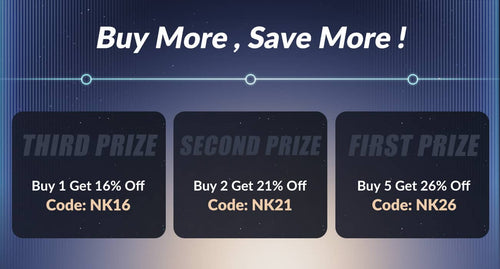
 حالات iPad Pro/Air
حالات iPad Pro/Air حالات جالاكسي تاب
حالات جالاكسي تاب
 لوحة مفاتيح آيباد مغناطيسية
لوحة مفاتيح آيباد مغناطيسية
 أغطية Xiaomi Pad
أغطية Xiaomi Pad
 ملحقات الأجهزة اللوحية
ملحقات الأجهزة اللوحية
 سلسلة iPhone 17
سلسلة iPhone 17 سلسلة آيفون 16
سلسلة آيفون 16
 سلسلة آيفون 15
سلسلة آيفون 15
 سلسلة آيفون 14
سلسلة آيفون 14
 سلسلة آيفون 13
سلسلة آيفون 13
 سلسلة آيفون 12
سلسلة آيفون 12
 سلسلة جالاكسي زد فولد وفليب
سلسلة جالاكسي زد فولد وفليب سلسلة جالاكسي S25
سلسلة جالاكسي S25
 سلسلة جالاكسي S24
سلسلة جالاكسي S24
 سلسلة جالاكسي S23
سلسلة جالاكسي S23
 سلسلة جالاكسي S22
سلسلة جالاكسي S22
 سلسلة شاومي
سلسلة شاومي سلسلة OnePlus
سلسلة OnePlus
 سلسلة أوبو
سلسلة أوبو
 سلسلة فيفو
سلسلة فيفو
 سلسلة هواوي هونر
سلسلة هواوي هونر
 سلسلة ناثينج
سلسلة ناثينج
 سلسلة iPhone
سلسلة iPhone
 سلسلة سامسونج جالاكسي
سلسلة سامسونج جالاكسي
 سلسلة OnePlus
سلسلة OnePlus
 سلسلة شاومي
سلسلة شاومي
 سلسلة OPPO
سلسلة OPPO
 لوحة مفاتيح قابلة للطي
لوحة مفاتيح قابلة للطي
 مكبرات الصوت
مكبرات الصوت
 لابتوب
لابتوب
 صحة
صحة
 شاحن IceCore 65 واط GaN
شاحن IceCore 65 واط GaN
 الشواحن والكابلات
الشواحن والكابلات
 حاملات الهاتف وتركيباته
حاملات الهاتف وتركيباته
 شحن السيارة
شحن السيارة
 Nillkin تخفيضات الخريف
Nillkin تخفيضات الخريف